Reklama
Na dobre i na złe, nie żyjemy już w 1999 roku. W związku z tym większość naszych monitorów nie ma już własnych przycisków zasilania. W rzeczywistości nigdy nie widziałem ekran laptopa z własnym przyciskiem zasilania Jak korzystać z przycisku zasilania systemu Windows 10Możesz zamknąć system Windows za pomocą fizycznego przycisku na komputerze lub poleceń w menu Start. Wyjaśniamy, co robią te opcje i jak je ulepszyć. Czytaj więcej !
Ale nie martw się, nadal możesz wyłączyć ekran laptopa. Być może, co bardziej zaskakujące, istnieje wiele sposobów osiągnięcia tego - w rzeczywistości siedem sposobów. Czytaj dalej, aby zobaczyć, jakie są łatwe.
1. Zamknij pokrywę
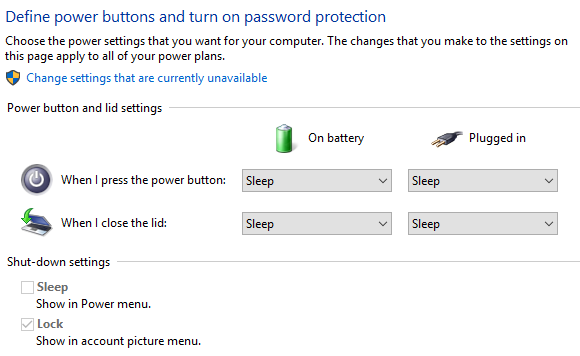
Możesz dostosować swoje ustawienia mocy maszyny Oszczędzaj energię i przedłuż żywotność baterii dzięki niestandardowym planom zasilania systemu Windows Czytaj więcej dzięki czemu po zamknięciu pokrywy wyłączany jest tylko ekran i nic więcej.
Zmierzać do Ustawienia> System> Zasilanie i uśpienie> Dodatkowe ustawienia zasilania i wybierz Wybierz, co robi zamknięcie pokrywy w panelu po lewej stronie.
2. Użyj pliku skryptu
Chwyć kopię pliku skryptu Wyłącz ekran i umieść go na pulpicie lub w innym łatwo dostępnym miejscu. Kliknij dwukrotnie plik, a ekran zgaśnie.
Ściągnij:Wyłącz ekran
3. Wyłącz monitor
Wyłącz monitor to aplikacja EXE z jedną funkcją: wyłączaniem ekranu. Aplikacja jest przenośna, więc nie musisz instalować jej na swoim komputerze.
Ściągnij:Wyłącz monitor
4. Użyj DisplayOff
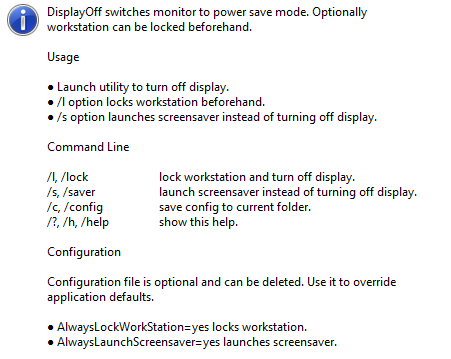
Jeśli funkcja Wyłącz monitor nie zadziałała, spróbuj zamiast tego DisplayOff. Funkcjonalność jest dokładnie taka sama; nawet interfejs użytkownika jest prawie identyczny.
Ściągnij:DisplayOff
5. Monitoruj oszczędzanie energii
Monitor Energy Saver to kolejny samodzielny program. Jak sama nazwa wskazuje, ma nieco więcej funkcji niż Wyłącz Monitor i DisplayOff; może także zawiesić uruchomione aplikacje i zaktualizować stany czatu do „Z dala”.
Ściągnij:Monitoruj oszczędzanie energii
6. Ciemny
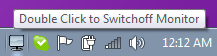
Tak, zgadłeś. Dark to kolejna aplikacja innej firmy z jednym celem. Wystarczy dwukrotnie kliknąć plik EXE, a ekran się wyłączy.
Ściągnij:Ciemny
7. BlackTop
Ach, coś nieco innego. Zamiast być klikalnym plikiem EXE, BlackTop daje ci skrót klawiszowy Jak poruszać się po pasku zadań systemu Windows 10 za pomocą skrótów klawiaturowychSkróty klawiaturowe to niesamowity sposób na zwiększenie wydajności komputera w krótszym czasie. Oto świetna kolekcja skrótów dotyczących paska zadań systemu Windows. Czytaj więcej aby wyłączyć wyświetlacz. Musisz nacisnąć Ctrl + Alt + B.
Ściągnij:BlackTop
Czy masz jakieś inne pomysły? Najlepiej zaproponuj te, które nie wymagają uderzenia młotkiem w ekran. Jak zawsze możesz zostawić swoje wskazówki w komentarzach poniżej.
Zdjęcie: jayaveersinh przez Shutterstock
Dan to brytyjski emigrant mieszkający w Meksyku. Jest redaktorem naczelnym siostrzanej strony MUO, Blocks Decoded. W różnych okresach był redaktorem społecznym, kreatywnym i finansowym w MUO. Każdego roku można go spotkać w salonie wystawowym na targach CES w Las Vegas (ludzie PR, sięgnijcie!), A on robi wiele zakulisowych witryn…